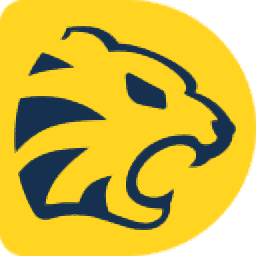
老虎iOS数据恢复
v1.8.1 电脑版- 介绍说明
- 下载地址
- 精品推荐
- 相关软件
- 网友评论
老虎iOS数据恢复软件提供苹果手机数据恢复功能,直接将软件连接到这款软件就可以开始扫描手机上的数据,软件会提供引导步骤,按照提示执行就可以将数据恢复到电脑,例如可以恢复删除的通讯录,恢复通话记录,恢复各种视频、图像以及其他资源,只要是删除的资源都可以尝试通过这款软件执行恢复,让用户可以找到自己需要继续使用的数据,您也可以在软件对数据备份,如果担心数据再次丢失就可以将手机的数据备份到电脑,以后就可以在电脑上查看手机的数据,如果你需要对iPhone恢复数据就可以下载老虎iOS数据恢复!

软件功能
1、手机数据恢复:可备份/恢复/导出手机中的数据
2、数据备份管理:扫描已有备份(当你成功备份过一次后,之后可直接在此模式中查看数据,无需再次连接手机)
3、icloud 导出:批量导出 iCloud 数据,如照片视频
4、修复工具:修复各种 iOS 系统问题,如设备卡住、黑屏、停用等情况
软件特色
1、老虎iOS数据恢复可以帮助用户将手机删除的数据找到
2、如果一些重要的数据被删除就可以尝试通过这款软件恢复数据
3、软件界面显示手机数据恢复功能,连接到iPhone就可以按照提示操作
4、可以手动选择恢复的数据类型,例如对微信数据恢复,对WhatsApp数据恢复
5、也可以选择对手机上删除的通讯录数据恢复,将联系人重新恢复到手机
6、支持图片、视频恢复功能,手机上拍摄的相片被删除就可以通过这款软件恢复
7、拍摄的视频被删除也可以通过老虎iOS数据恢复软件快速找回
8、大部分数据都是可以找到的,软件会自动扫描相应的数据,从而将其恢复到电脑
9、扫描到的数据就可以直接导出到电脑,以后可以传输到手机继续使用
10、微信的附件、联系人、聊天记录都可以通过老虎iOS数据恢复快速找到
使用说明
1、打开老虎iOS数据恢复就可以显示安装引导界面,将软件直接安装到电脑
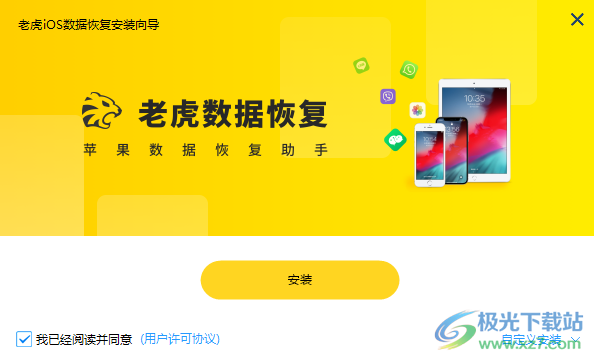
2、进入软件可以打开用户指南,查看软件如何使用
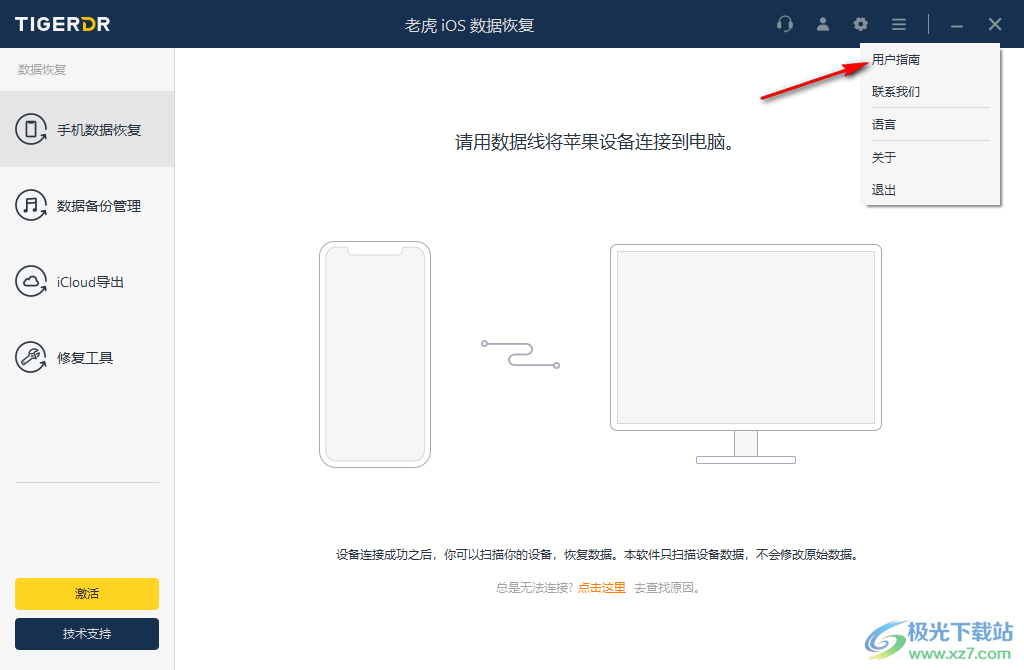
3、软件的导出设置界面。选择导出的数据、备份文件和缓存文件的存储路径。

4、软件没有被激活,请购买注册码并注册来使用完整的功能。

5、设备连接成功之后,你可以扫描你的设备,恢复数据。本软件只扫描设备数据,不会修改原始数据。
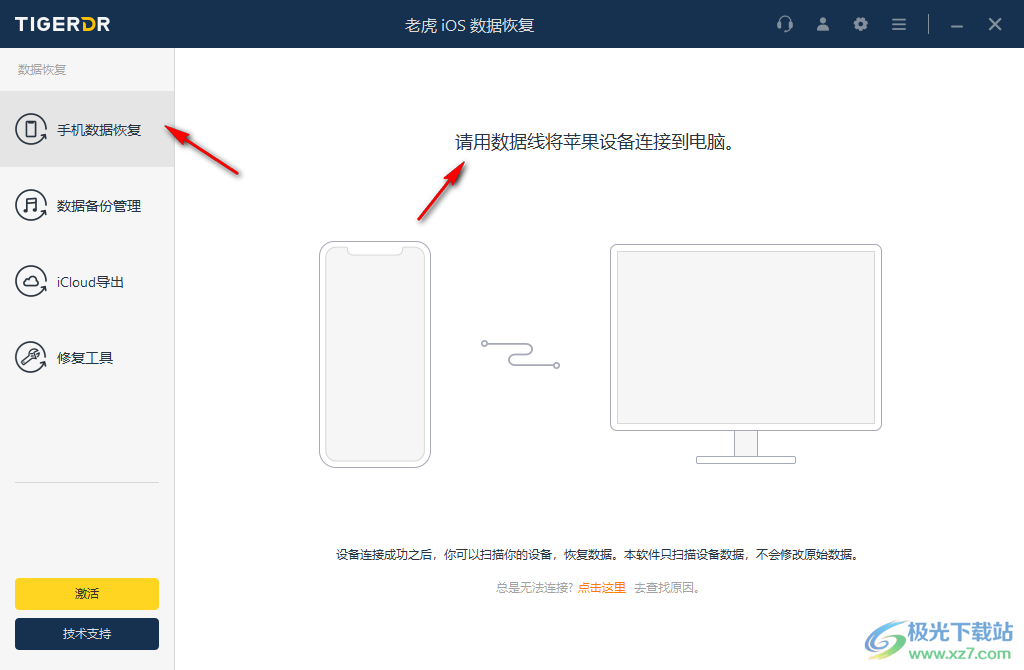
6、请选择一份itunes备份用于扫描。支持从其他路径选择iTunes备份文件恢复数据。

7、如果你已经将数据保存在iCloud上就可以直接在软件登录,从而导入里面的数据

8、这里是软件的修复界面,修复各种ioS问题,让你的设备恢复正常,如果您的设备出现问题就可以执行修复
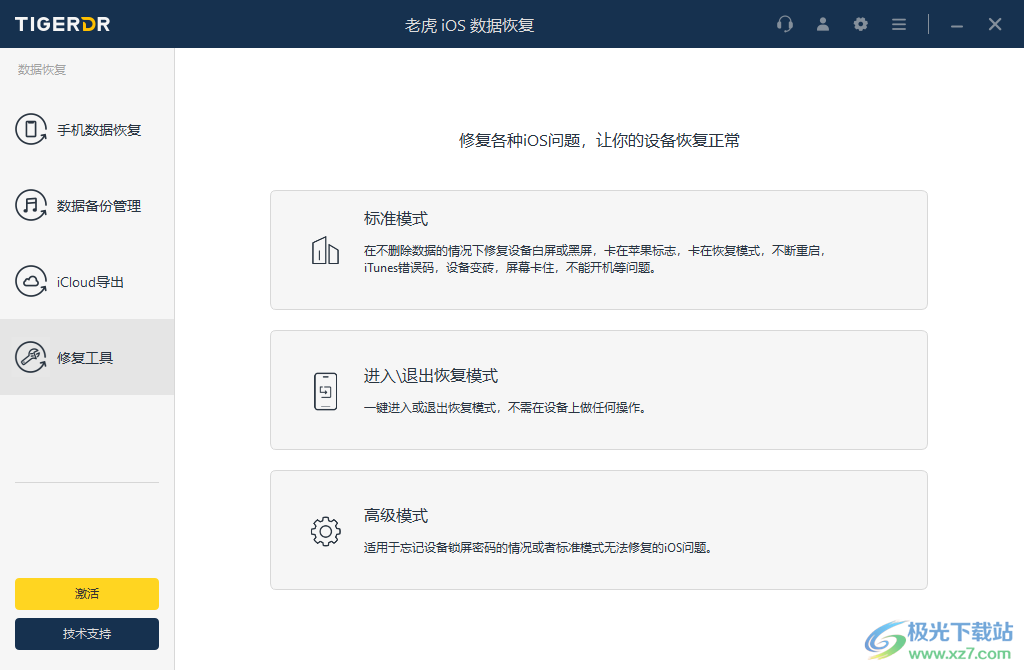
官方教程
手机数据恢复
这个模式的流程如下:备份手机数据、扫描备份的数据,最后预览扫描结果,选择你需要的数据并导出。
数据包含:已存在数据和已删除的数据
下面将逐步骤为您讲解这一过程。
1、从导航页或者左侧菜单栏中选择「手机数据恢复」功能时会进入到如下界面,此时,用数据线将苹果设备连接至电脑上
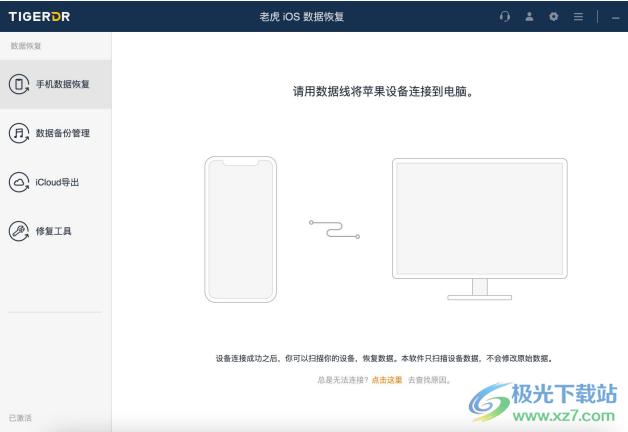
2、解除屏幕锁屏,手机上会弹出如下图所示的“要信任此电脑吗?”的对话框,请您在手机上点击”信任”,并输入锁屏密码。
完成“信任”后,会自动进入下一个阶段。 (若手机一直连不上电脑,请重启电脑,再打开软件进行尝试。
出现这种情况的原因通常是:1.数据线连接不畅 2.电脑的苹果服务未成功开启)
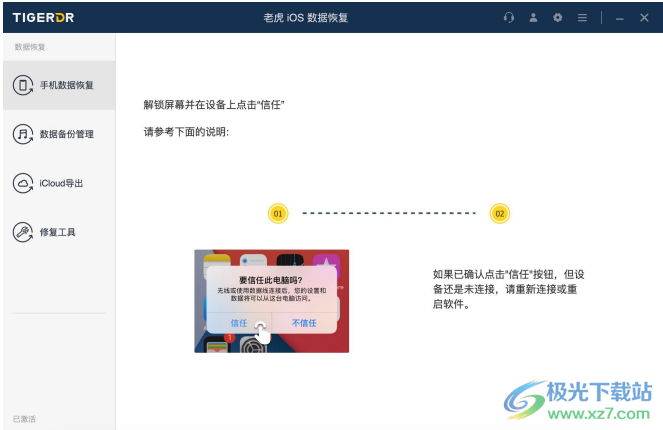
3、出现下方界面,表示手机已经成功连接电脑,界面上会显示您设备的相关信息。然后点击「下一步」。

(如果曾设置 iTunes 备份密码,点击下一步后,会弹出输入 iTunes 密码的窗口,输入密码即可。密码通常为曾经用过的锁屏密码。如果遗忘密码,处理方法:手机打开设置>通用>还原>传输或还原 iPhone>还原所有设置,即可删除 iTunes 备份密码,此过程不会有损手机数据)
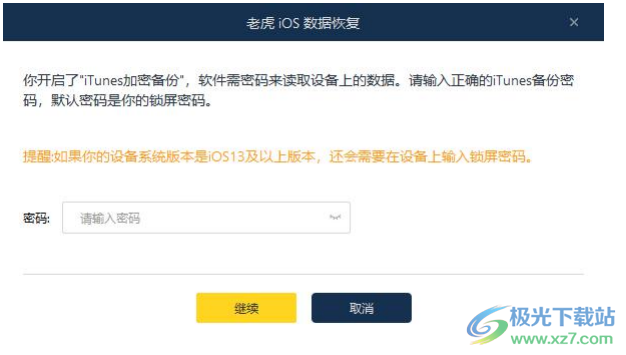
4、接下来进入应用选择界面,在以下页面您可以选择期望恢复/导出数据的应用,然后点击右下角的「扫描」。
(举例:若只希望恢复微信数据,则只勾选“微信”选项,那么只会备份微信的数据,扫描结果也只会出现微信的数据。)
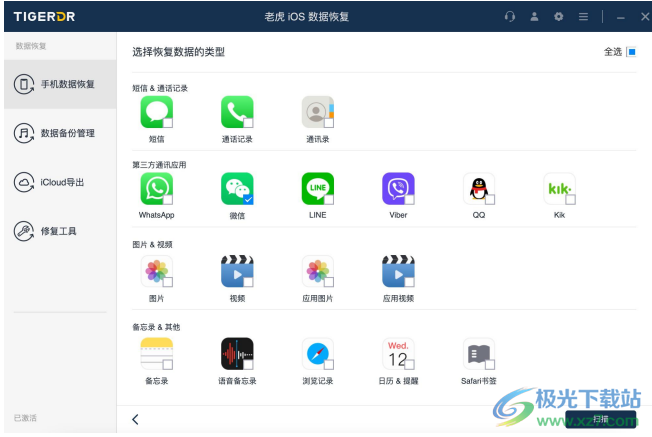
5、点击扫描后,备份过程开始,你只需要等待。(备份数据的速度与您的电脑配置相关,通常 1G 数据需要 1 分钟传输,上百 G 数据可能需要两到三个小时,这是一个供参考的数据,实际情况可能不同。)
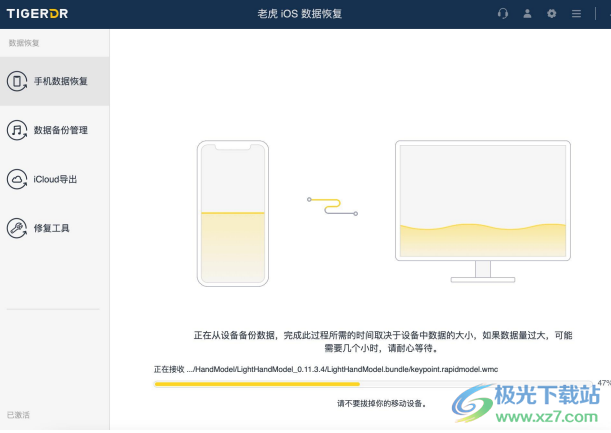
此过程中可能会出现的问题:
1、连接中断:可能由于数据线接触不良、电脑休眠等情况导致,重新开始备份即可。
2、磁盘空间不足:点击右上角“齿轮”图标,查看备份文件和缓存文件的位置,将相应的盘清理出空间。
举例:备份文件的位置在 C 盘,则将 C 盘清理出空间即可,磁盘剩余空间应大于手机已用储存空间。当无法清理出空间时,可外接 U 盘或移动硬盘,请注意磁盘剩余空间应大于手机已用储存空间。
3、手机正忙,无法连接:等 10 分钟左右再重新尝试,如不想等待可重启手机,重新连接。
4、当遇到其他问题时,先关闭软件,重启电脑,重新尝试后仍有问题的话,请联系客服。
6、到达这个界面代表着已经完成了数据备份,接下来是解析过程,会逐步将您的数据悉数呈现在你的眼前。(注意:建议解析完毕后再查看数据,如果电脑配置过低、数据量过大,可能在此界面造成卡顿或卡死。)
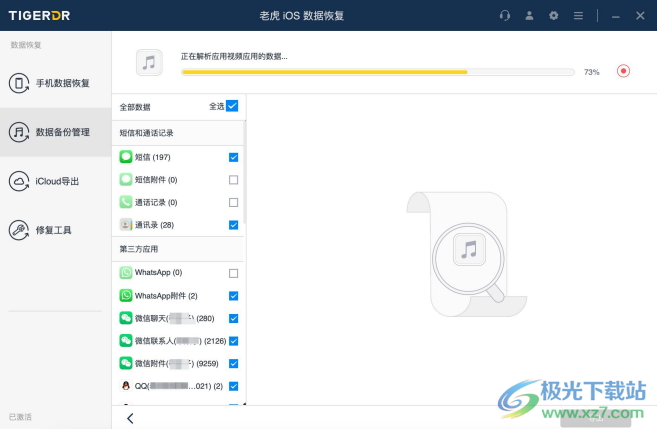
此过程中可能会出现的问题:
1、连接中断、卡死、未响应:解决方法为,重新打开软件,选择“数据备份管理”,在数据备份管理界面,选择之前的备份进行扫描,如下图所示。此时无需再连接手机。扫描的步骤与之前一致
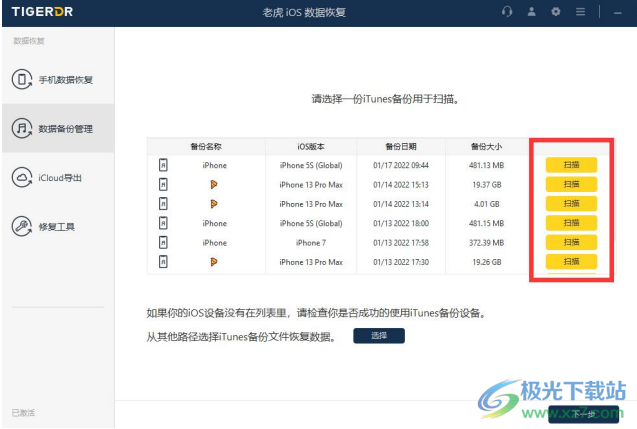
7、进入数据预览界面,在这个页面可以看到所有扫描出的数据(包括被删除的数据和已存在的数据)。可以在侧边栏中选择一款应用查看数据,顶部有两个功能栏分别为:筛选、搜索。对于被删除的数据会有红色的小垃圾箱标识。
以微信举例:
选择“微信聊天”可查看聊天记录:包括文字消息、撤回消息、语音、图片、视频、文件、转账记录、链接、公众号等等
选择“微信联系人”可查看微信好友:包括好友/群组/打招呼的人,以及他们的昵称、微信 ID、头像、签名等
选择“附件”可查看微信文件:包括图片、视频、音频及文档(如 Word/excel/PPT/PDF 文档等),只要曾经用微信打开过的图片/视频/文件,都有机会被找到。(包括聊天记录、朋友圈、收藏)
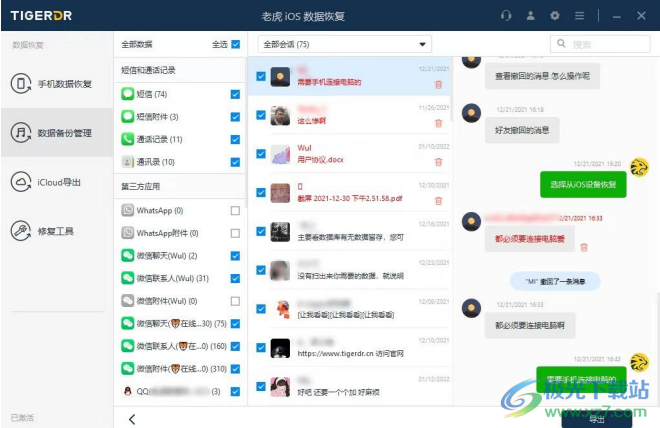
8、点击右下角「导出」,配置导出文件的格式和存储路径,点击「确认」,进入导出数据的流程。
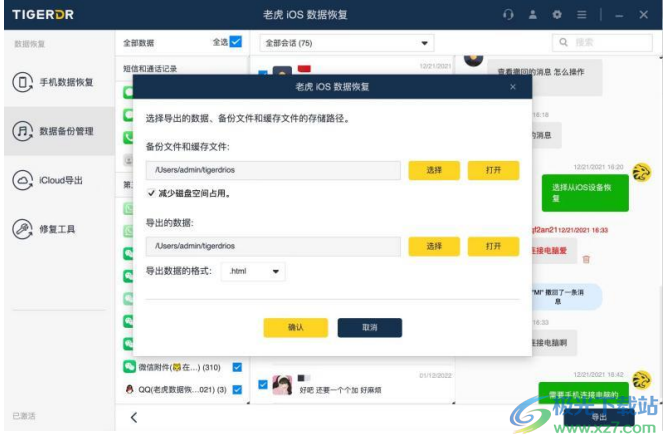
这个过程通常比较快,数据量特别大的话可能需要几分钟到十几分钟。导出完成后软件会进入以下界面,并且自动打开对应文件位置,接下来您就可以在导出的文件中查看自己的数据了。
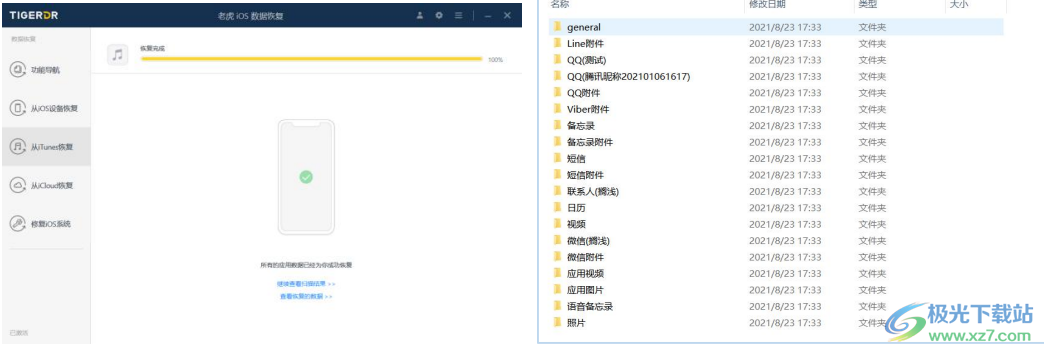
下载地址
- Pc版
老虎iOS数据恢复 v1.8.1 电脑版
相关软件
本类排名
- 1原生安卓8.0刷机包完整版
- 2WishRecy数据恢复软件v4.07 官方版
- 3易我数据恢复免费版v14.2.1 特别版-附激活码
- 4finaldata数据恢复软件免费版v3.0 绿色免安装版
- 5数据蛙数据恢复专家v3.1.6 官方版
- 6UltData for Android(安卓手机数据恢复软件)v6.1.0.10 官方版
- 7闪迪rescuepro deluxev7.0.0.4 豪华版
- 8easyrecovery14汉化版官方个人版_附激活密钥
- 9Glary Undelete(数据恢复软件)v5.0.1.25 官方版
- 10PhoneRescue for Android(安卓数据恢复工具)v3.7.0.2 免费版
本类推荐
装机必备
换一批
谷歌浏览器Google Chromev100.0.4896.75 64位官方最新版

WinRAR官方64位v5.80 正式官方版

腾讯电脑管家win10专版v13.5.20525.234 官方最新版

iTunes 32位for Windows 12.10.8.5 多语言官方版

腾讯应用宝pc版v5.8.2 最新版

360安全卫士电脑版v13.1.0.1151 官方正式版

百度网盘pc版v7.14.2.9 官方最新版

搜狗拼音输入法电脑版v11.0.0.4909 正式版

酷狗音乐播放器电脑版v9.2.29.24113 官方最新版

爱奇艺pps影音客户端v7.10.122.2375 官方最新版

微信2022最新电脑版v3.6.0.18 官方版

wps office 2016专业版V11.1.0.7875 pro版_附序列号
- 聊天
- 微信电脑版
- yy语音
- skype
- qq电脑版
- 视频
- 优酷视频
- 腾讯视频
- 芒果tv
- 爱奇艺
- 剪辑
- 会声会影
- adobe premiere
- 爱剪辑
- 剪映
- 音乐
- 酷我音乐
- 酷狗音乐
- 网易云音乐
- qq音乐
- 浏览器
- 360浏览器
- ie浏览器
- 火狐浏览器
- 谷歌浏览器
- 办公
- wps
- 企业微信
- 钉钉
- office
- 输入法
- 五笔输入法
- 搜狗输入法
- qq输入法
- 讯飞输入法
- 压缩
- winzip
- 7z解压软件
- winrar
- 360压缩
- 翻译
- 谷歌翻译
- 金山翻译
- 英译汉软件
- 百度翻译
- 杀毒
- 360杀毒
- 360安全卫士
- 火绒软件
- 腾讯电脑管家
- p图
- 美图秀秀
- photoshop
- 光影魔术手
- lightroom
- 编程
- vc6.0
- java开发工具
- python
- c语言软件
- 网盘
- 115网盘
- 天翼云盘
- 百度网盘
- 阿里云盘
- 下载
- 迅雷
- utorrent
- 电驴
- qq旋风
- 证券
- 华泰证券
- 方正证券
- 广发证券
- 西南证券
- 邮箱
- 阿里邮箱
- qq邮箱
- outlook
- icloud
- 驱动
- 驱动精灵
- 打印机驱动
- 驱动人生
- 网卡驱动

























网友评论